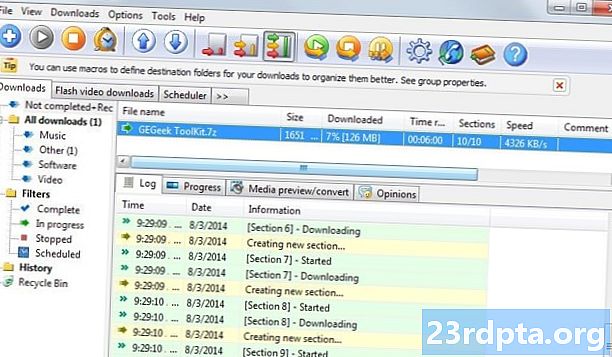
Obsah
- Ako nájsť aplikáciu alebo hru v Obchode Google Play
- Ako nainštalovať bezplatné aplikácie a hry z Obchodu Google Play
- Ako nainštalovať platené aplikácie a hry z Obchodu Google Play
- Ako pridať spôsob platby do Obchodu Google Play
- Ako uplatniť darčekovú kartu v Obchode Google Play
- Ako aktualizovať aplikácie a hry v Obchode Google Play
- Ako zapnúť automatickú aktualizáciu aplikácií a hier v Obchode Google Play
- Ako odinštalovať aplikácie a hry z Obchodu Google Play
- Ako odinštalovať aplikácie a hry z plochy Android
- Ako odstrániť aplikácie z knižnice aplikácií v Obchode Google Play

- Klepnite na ikonu hrať sklad ikona na domovskej obrazovke.
- kohútik Najlepšie grafy smerom k hornej časti obrazovky a zobrazte najobľúbenejšie aplikácie a hry.
- kohútik Kategórie na prehliadanie aplikácií podľa kategórií, ako sú dátumové údaje, fotografie alebo počasie.
- kohútik Voľba editora a zobrazí sa vám niekoľko vynikajúcich aplikácií, ktoré poskytuje spoločnosť Google.
Zobrazí sa hry aj aplikácie. Ak chcete prehľadávať iba hry, vyberte položku hry hore a postupujte podľa rovnakých pokynov. Upozorňujeme, že kategórie sa menia podľa žánrov hry, ako sú napríklad závodné hry, športové hry, strategické hry a ďalšie.
Najlepším spôsobom, ako nájsť skvelé aplikácie a hry, je samozrejme prehliadanie niektorého z našich stoviek najlepších zoznamov alebo našej série. Pozrite si nižšie uvedené odkazy, kde nájdete niekoľko nápadov!
Ako nájsť aplikáciu alebo hru v Obchode Google Play
Ak máte konkrétnu aplikáciu, ktorú chcete vyhľadať v Obchode Google Play, postupujte podľa jednoduchých krokov uvedených nižšie.
- Klepnite na ikonu Hračkárstvo ikona na domovskej obrazovke.
- Klepnite na ikonu textové pole v hornej časti obrazovky.
- Zadajte názov aplikácie alebo hry.
- Ak sa aplikácia alebo hra objaví v zozname, klepnite na jeho meno otvoriť jeho stránku.
- V opačnom prípade klepnite na Vyhľadávanie a prezrite si výsledky.
Ako nainštalovať bezplatné aplikácie a hry z Obchodu Google Play
Po nájdení aplikácie, ktorú chcete stiahnuť, je inštalácia do zariadenia rýchla a jednoduchá. Presné kroky však závisia od toho, či ide o platenú aplikáciu alebo bezplatnú aplikáciu. Tu je návod, ako nainštalovať bezplatné aplikácie a hry na Android.
- Nájsť aplikácie alebo hry použitím jednej z vyššie uvedených metód.
- kohútik inštalovať a počkajte na dokončenie sťahovania.
- kohútik Otvorené alebo klepnite na ikonu ikona aplikácie spustiť aplikáciu.
Ako nainštalovať platené aplikácie a hry z Obchodu Google Play
- Nájsť aplikácie alebo hry použitím jednej z vyššie uvedených metód.
- Klepnite na tlačidlo s uvedenými nákladmi.
- Vyberte a spôsob platby, Viac informácií o nastavení spôsobov platby nájdete nižšie.
- kohútik 1-tap kúpiť.
- Overte svoju totožnosť pomocou snímača odtlačkov prstov alebo hesla.
Aplikácia sa začne ihneď inštalovať a čoskoro dostanete e-mail s potvrdením. Ak s nákupom nie ste spokojní, prečítajte si nášho sprievodcu vrátením prostriedkov v obchode Google Play.
Ako pridať spôsob platby do Obchodu Google Play
V závislosti od toho, kde na svete žijete, budete mať k dispozícii rôzne možnosti platby. Všetky sa nachádzajú na rovnakom mieste v Obchode Google Play. Tu je postup, ako pridať spôsob platby v systéme Android.
- Klepnite na ikonu Ikona Obchodu Play na domovskej obrazovke.
- Otvorte ponuku klepnutím na ikonu ikona hamburger v ľavom hornom rohu.
- kohútik Spôsob platby.
- Vyberte ikonu typ platby chcete nastaviť a postupovať podľa pokynov na obrazovke.
Bez ohľadu na typ platby dostanete pri každom nákupe e-mailom potvrdenie. Svoju históriu nákupov môžete zobraziť aj pod účet v rovnakom menu ako vyššie.
Ako uplatniť darčekovú kartu v Obchode Google Play
Darčekové karty v obchode Google Play sa dajú použiť na oveľa viac ako len na aplikácie a hry. K dispozícii sú tiež tisíce filmov a albumov. Skvelá vec pri používaní darčekovej karty v obchode Google Play je, že nemusíte nastavovať debetnú alebo kreditnú kartu a môžete sa ubezpečiť, že svoje výdavky obmedzíte. Vďaka tomu je ideálnou voľbou pre deti (a impulzívnych zákazníkov).
Po zakúpení alebo prijatí darčekovej karty v Obchode Google Play je potrebné ju uplatniť, aby ste ju mohli minúť v Obchode Play. Takto môžete uplatniť darčekovú kartu v Obchode Google Play.
- Klepnite na ikonu Ikona Obchodu Play na domovskej obrazovke.
- Otvorte ponuku klepnutím na ikonu ikona hamburger v ľavom hornom rohu.
- kohútik Spôsob platby.
- kohútik Použiť kód v časti Pridať spôsob platby.
- Zadajte kód na darčekovej karte v Obchode Google Play.
- kohútik vykúpiť.
Po niekoľkých minútach by sa mal zostatok v službe Google Play aktualizovať o nové peniaze. Teraz ste pripravení nainštalovať niektoré z najlepších prémiových aplikácií na Android!
Ako aktualizovať aplikácie a hry v Obchode Google Play
Ak chcete využiť najnovšie možnosti, ktoré ponúkajú vaše aplikácie, musíte ich aktualizovať. V skutočnosti veľa aplikácií vyžaduje, aby ste mali nainštalovanú najnovšiu verziu. Tu je postup, ako aktualizovať hry a aplikácie v Obchode Google Play.
- Klepnite na ikonu Ikona Obchodu Play na domovskej obrazovke.
- Otvorte ponuku klepnutím na ikonu ikona hamburger v ľavom hornom rohu.
- kohútik Moje aplikácie a hry.
- kohútik aktualizovať vedľa každej aplikácie alebo vyberte položku Aktualizovať všetko na urýchlenie procesu.
Ak sa vám aktualizácia nepáči a chcete sa vrátiť k predchádzajúcej verzii, existujú spôsoby, ako nainštalovať staršie verzie aplikácie s alternatívou Obchodu Google Play.
Ako zapnúť automatickú aktualizáciu aplikácií a hier v Obchode Google Play
Ručné aktualizácie aplikácií môžu byť únavné a väčšina z nás vždy potrebuje najnovšiu verziu, keď bude k dispozícii. Našťastie má systém Android zabudovanú funkciu automatických aktualizácií, ktorú ste si prečítali. Tu je postup, ako zapnúť alebo vypnúť automatickú aktualizáciu aplikácií a hier v Obchode Google Play.
- Klepnite na ikonu Ikona Obchodu Play na domovskej obrazovke.
- Otvorte ponuku klepnutím na ikonu ikona hamburger v ľavom hornom rohu.
- kohútik nastavenie.
- kohútik Automatické aktualizácie aplikácií.
- Vyberte jednu z dostupných možností.
Odporúčame povoliť automatickú aktualizáciu iba na sieťach Wi-Fi, inak by ste mohli prekročiť svoje mesačné obmedzenie dát. Väčšinu času nie je ani tak potrebné inštalovať aktualizácie!
Tieto kroky menia nastavenia automatickej aktualizácie pre všetky aplikácie, ale môžete tiež zmeniť nastavenia pre jednotlivé aplikácie. Tu je postup, ako zmeniť nastavenia automatickej aktualizácie pre jednotlivú aplikáciu.
- Klepnite na ikonu Ikona Obchodu Play na domovskej obrazovke.
- Otvorte ponuku klepnutím na ikonu ikona hamburger v ľavom hornom rohu.
- kohútik Moje aplikácie a hry.
- kohútik nainštalovaný.
- Vyberte ikonu aplikácie alebo hrye zmeniť.
- Klepnite na ikonu tri bodky v pravom hornom rohu.
- toggle Povoliť automatickú aktualizáciu zapnuté alebo vypnuté.
Ako odinštalovať aplikácie a hry z Obchodu Google Play
Ak niektoré aplikácie prekročia svoju užitočnosť, môžete ich odinštalovať zo svojho zariadenia a uvoľniť tak úložný priestor. Upozorňujeme však, že nie všetky aplikácie je možné odinštalovať bez zakorenenia zariadenia Android.
Existujú dva spôsoby, ako to urobiť, a oba sú veľmi jednoduché. Najprv si ukážeme, ako odinštalovať aplikácie prostredníctvom Obchodu Google Play.
- Klepnite na ikonu Ikona Obchodu Play na domovskej obrazovke.
- Otvorte ponuku klepnutím na ikonu ikona hamburger v ľavom hornom rohu.
- kohútik Moje aplikácie a hry.
- kohútik nainštalovaný.
- Vyberte ikonu aplikácie alebo hry chcete odinštalovať.
- kohútik Uninstall.
- potvrdiť odinštalovanie.
Ako odinštalovať aplikácie a hry z plochy Android

Ďalší spôsob odinštalovania aplikácií nevyžaduje otvorenie obchodu Google Play. Tu je postup, ako odinštalovať aplikácie z domovskej obrazovky.
- Stlačte a podržte kláves ikona aplikácie, ktorú chcete odinštalovať.
- Pretiahnite ikona bez uvoľnenia odhaliť nové možnosti.
- Presuňte ikonu na Uninstall v pravom hornom rohu.
- Potvrďte odinštalovanie.
Nezabudnite, že nie všetky aplikácie je možné odinštalovať. Ktoré aplikácie je možné odinštalovať, záleží na spoločnosti, ktorá vaše zariadenie Android vyrobila.
Ako odstrániť aplikácie z knižnice aplikácií v Obchode Google Play
Aplikácia sa objaví vo vašej knižnici aplikácií v Obchode Google Play aj po odinštalovaní. Vďaka tomu je ľahšie nájsť, kedy ho chcete znova nainštalovať po získaní nového zariadenia alebo po zmene názoru. Existujú však niektoré aplikácie, ktoré už nikdy nebudete chcieť preinštalovať alebo sú trápne spojené s vaším účtom. Ak chcete odstrániť aplikácie z knižnice aplikácií v Obchode Google Play, postupujte podľa týchto krokov.
- Klepnite na ikonu Ikona Obchodu Play na domovskej obrazovke.
- Otvorte ponuku klepnutím na ikonu ikona hamburger v ľavom hornom rohu.
- kohútik Moje aplikácie a hry.
- kohútik knižnica.
- Klepnite na ikonu X ikona vedľa aplikácie, ktorú chcete odstrániť.
- Potvrďte odstránenie.
Ak zmeníte názor, aplikácie môžete znova nainštalovať tak, že ich v obchode Google Play znova vyhľadáte.
To je všetko pre nášho sprievodcu sťahovaním a správou aplikácií v Obchode Google Play. Chýba nám niečo?












